Gera Eventos SST
Para o que é utilizado?
O programa "eso027r - Gera Eventos SST ", pertence ao Módulo: "eSocial" do Sistema AdmRH e é responsável em realizar os envios referentes aos eventos de SST - Saúde e Segurança do Trabalho, sendo eles: S-2210, S-2220 e S-2240.
Como utilizar?
1º Passo - O acesso ao programa "eso027r - Gera Eventos SST ", está disponível no "Menu Geral" do Sistema AdmRH, através dos seguintes passos: "eSocial > Geração XML > Gera Eventos SST", conforme demonstra a imagem abaixo:

2º Passo - Ao seguir os passos destacados acima, o usuário obterá acesso ao programa: "eso027r - Gera Eventos SST ", onde inicialmente irá se deparar com a primeira aba, aonde diz: "Filtro", que apresentará três opções de envios, sendo elas:
→ S-2210 – Comunicação de Acidente de Trabalho: Responsável em realizar o envio dos eventos para comunicar Acidente de Trabalho pelo empregador/contribuinte/órgão público, ainda que não haja afastamento do trabalhador de suas atividades laborais. (CAT)
→ S-2220 – Monitoramento da Saúde do Trabalhador: Responsável em realizar o envio dos eventos de monitoramento da saúde do trabalhador (avaliações clínicas), durante todo o vínculo laboral com o declarante, por trabalhador, bem como os exames complementares aos quais foi submetido, com suas respectivas datas e conclusões. (ASO)
→ S-2240 – Condições Ambientais do Trabalho: Responsável em realizar o envio dos eventos com informações sobre as condições ambientais de trabalho pelo declarante, indicando as condições de prestação de serviços pelo trabalhador e informar também se o funcionário está exposto à agentes nocivos. (RISCOS)
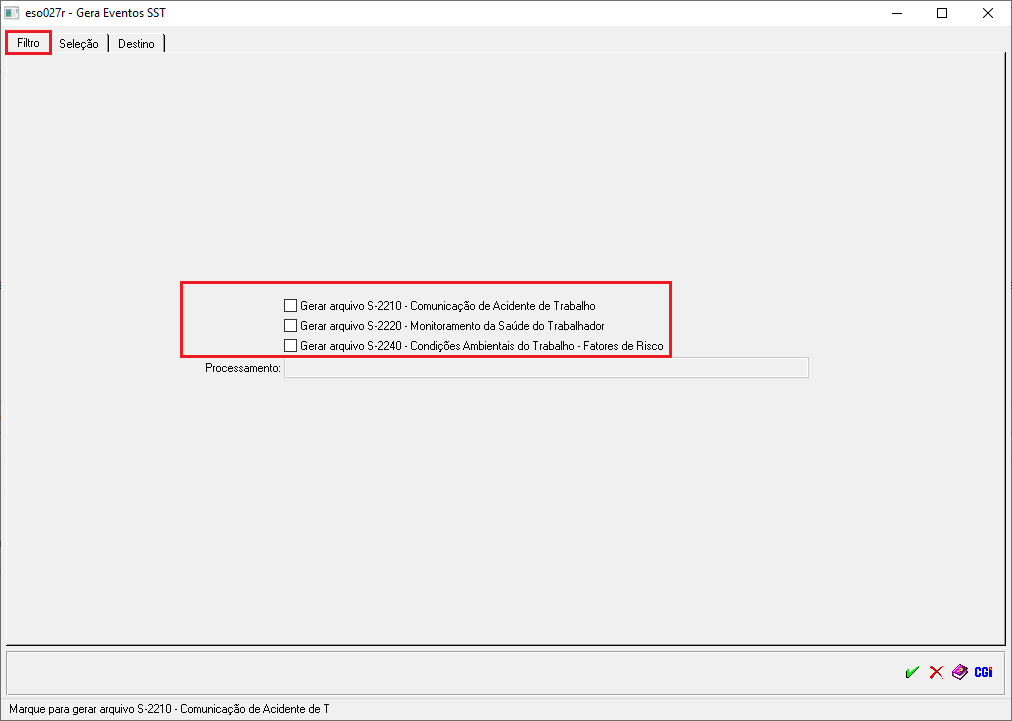
3º Passo - Para realizar o envio, então basta o usuário selecionar o evento que desejar, conforme mostra o exemplo abaixo:

4º Passo - Na segunda aba, aonde diz: "Seleção", o usuário estará apto a realizar alguns tipos de filtro, ou seja, poderá selecionar o Empregado que deseja emitir o evento, a Empresa, a Filial, a Unidade, e também inserir a competência que deseja enviar. Caso o usuário desejar enviar o evento em coletivo, deverá deixar o campo do Código, bem como está puxando, de 0 até 999999999, caso desejar enviar o evento para um empregado em específico, basta inserir o código do mesmo. Essa regra serve para qualquer dos três tipos de envios. Abaixo estamos simulando o envio do S-2210, para um empregado em questão, que é do código 15, como foi inserido:

5º Passo - Na terceira aba, aonde diz: "Destino", puxará automático o preenchimento com a opção: "Impressão Gráfica", onde o usuário poderá deixar dessa forma mesmo, pois não há necessidade de alterar, bem como mostra a imagem a seguir:
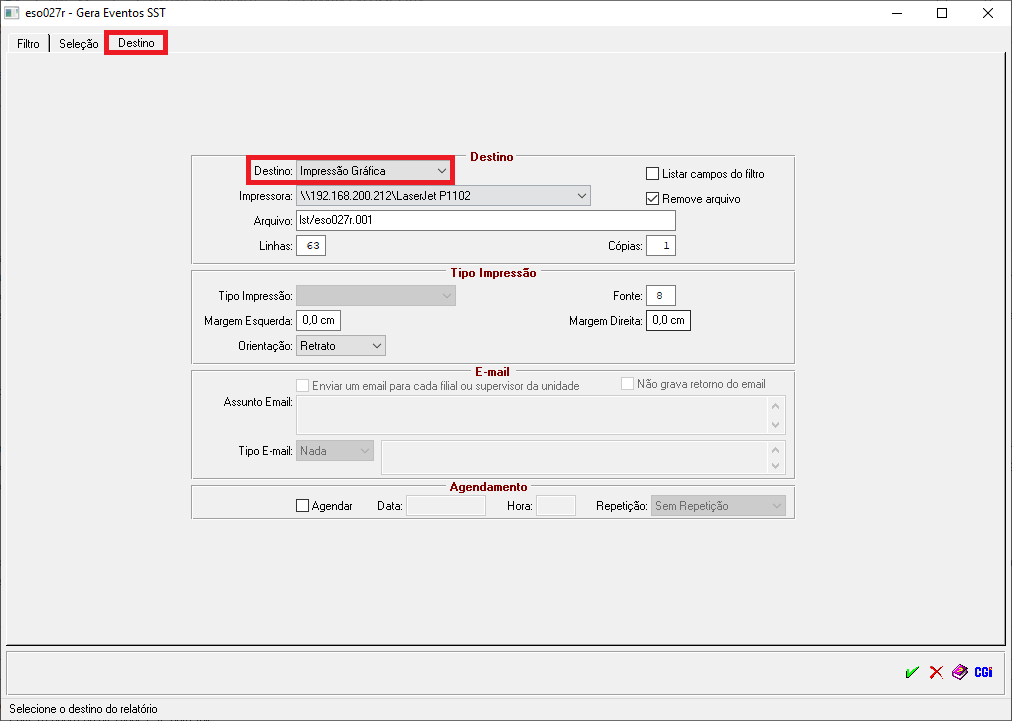
6º Passo - Por fim, o usuário irá selecionar o ícone: ![]() , que estará confirmando o envio e então o sistema emitirá um relatório CONFIRMANDO o envio, bem como a imagem a seguir mostra:
, que estará confirmando o envio e então o sistema emitirá um relatório CONFIRMANDO o envio, bem como a imagem a seguir mostra:

OBS: Caso haja algum erro de cadastro que esteja impedindo o envio, nesse mesmo relatório de confirmação estará informado, não gerando o XML de registro com sucesso.